独自ドメインを取得したら次はWordPressブログを開設するためにサーバー登録をしてWordPressをインストールをします。
サーバーは基本的にお好みのサーバー、自分の使い勝手のいいサーバーを選ぶと良いと思いますが…今回はエックスサーバーを使って説明していきたいと思います。
この記事と一緒にやっていけば簡単にipadで独自ドメインのサーバー登録からWordPressインストールができると思います。
独自ドメインのネームサーバーの変更方法
ムームードメインで取得した独自ドメインをエックスサーバーで使いたいのでネームサーバーを変更します。
ムームードメインのドメイン一覧から使いたいドメインをタップします。
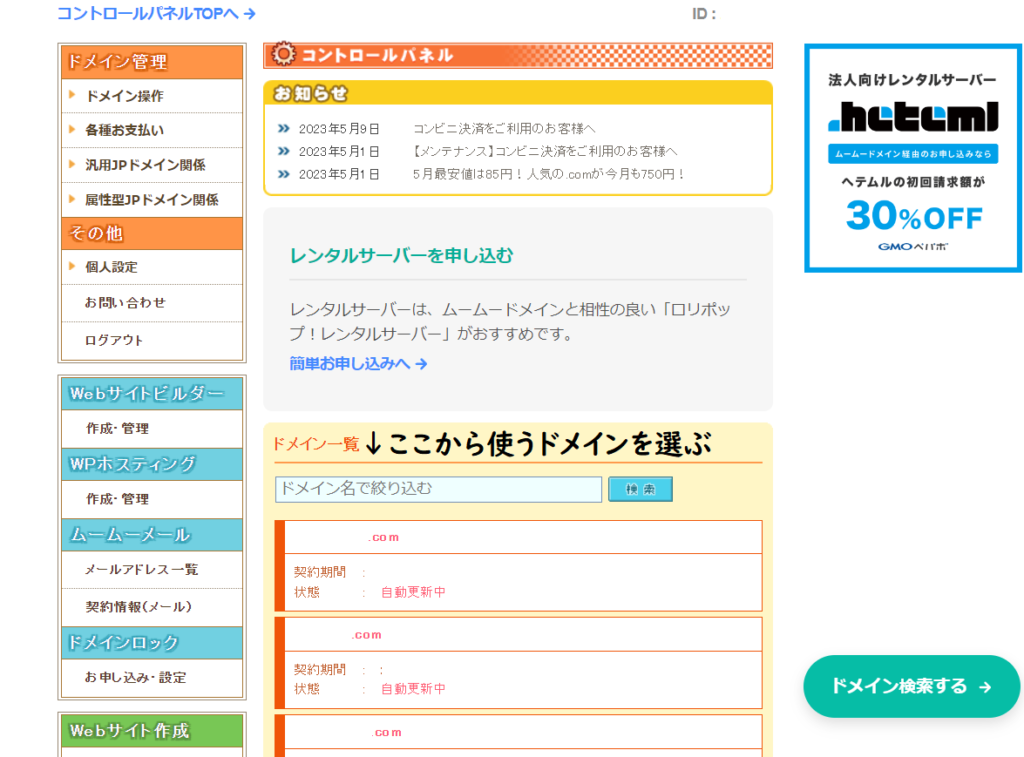
ドメイン情報などがあるページになるので画面下の方にあるネームサーバー設定変更をタップ

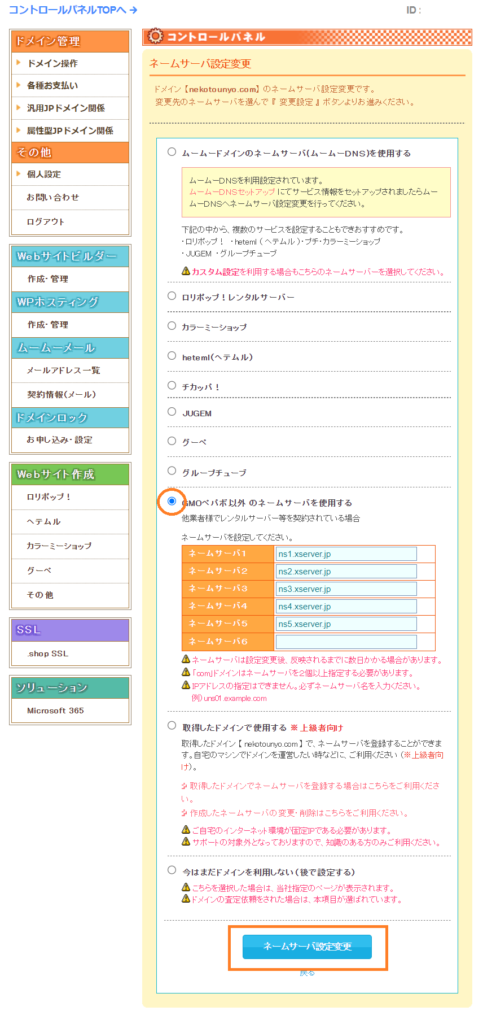
エックスサーバーで独自ドメインを使いたいので
GMOペポパ以外のネームサーバーを利用するにチェックを入れて
ネームサーバー記入欄1~5にエックスサーバーのネームサーバーを記入して
ネームサーバー設定変更をタップします。
エックスサーバーのネームサーバーはサーバー情報に記載されています。
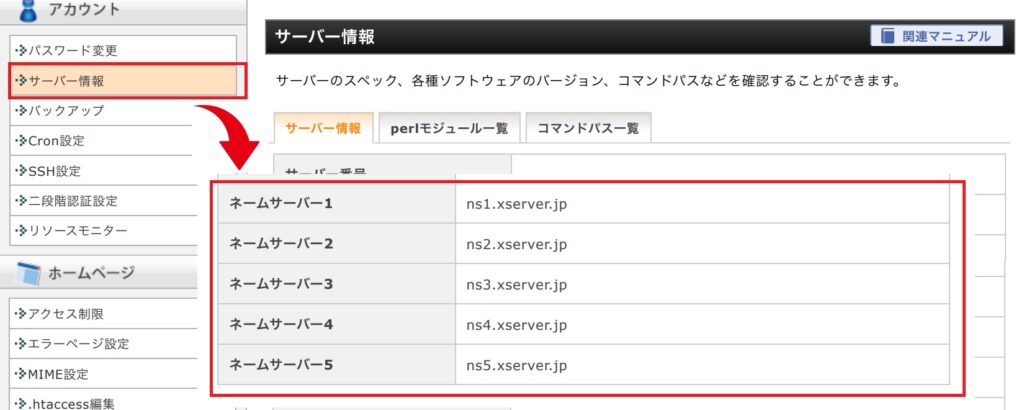
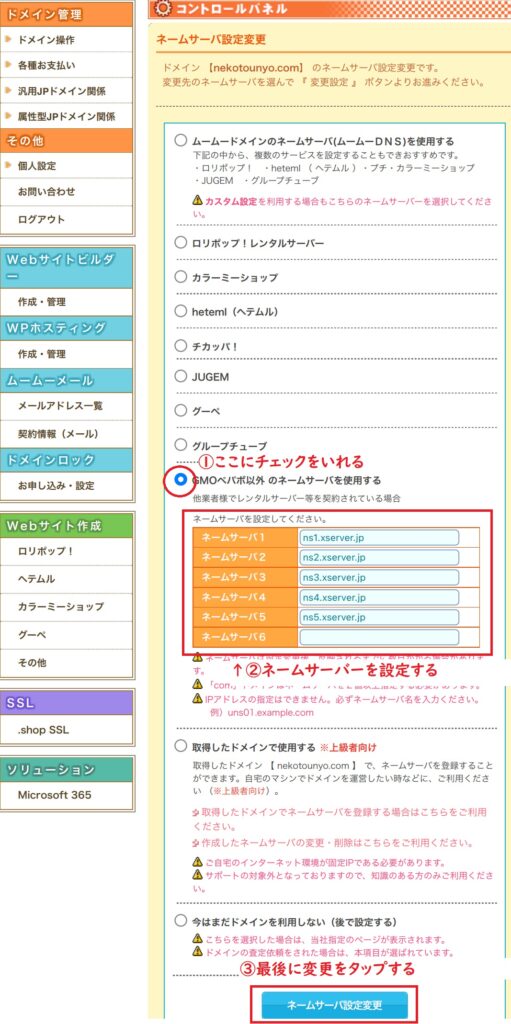
ネームサーバーの設定変更が反映されるのはちょっと時間がかかるので焦らず待ちましょう。
ちなみに、エックスサーバーのネームサーバーはサーバー情報にあります。
独自ドメインをサーバーに登録する
ネームサーバーの設定が終わったので、エックスサーバーにドメインを登録します。
サーバーパネルからドメイン設定をタップ
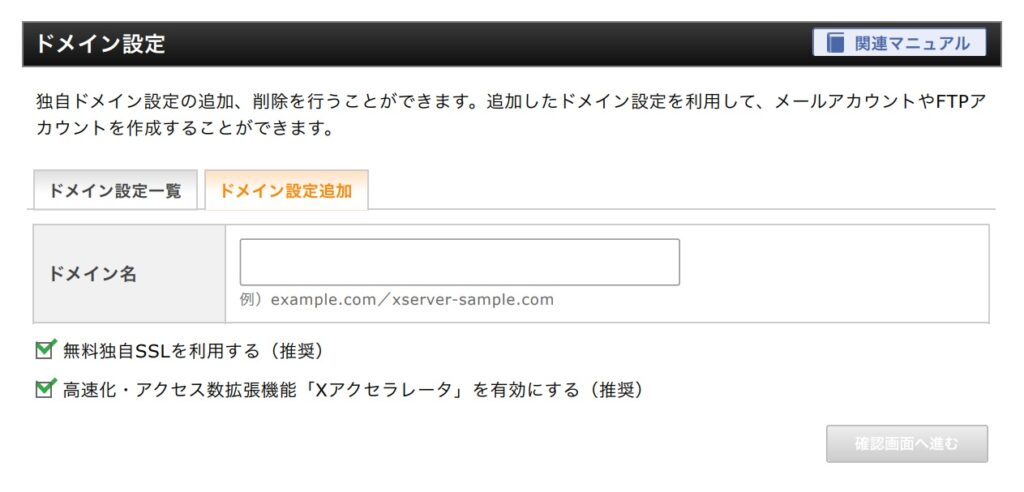
ドメイン設定追加にドメインを記入します。
ドメインを記入する時にはhttps://とかhttp://は記入する必要はありません。
(私がドメインの追加する時に悩んだので一応…)
記入したら確認画面へ進むをタップ
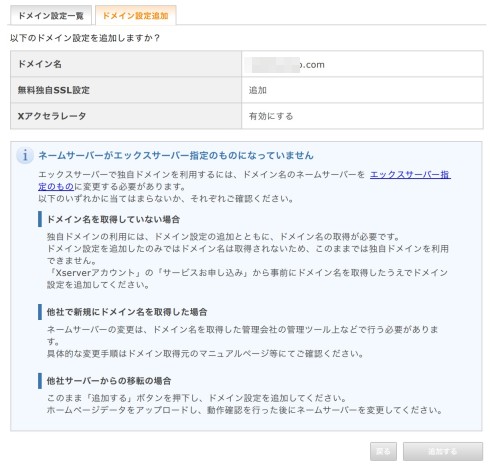
確認したら追加するをタップ
これで独自ドメインをエックスサーバーに追加できました。
簡単!!WordPressをインストール
WordPressをインストールします。
サーバーパネルにあるWordpress簡単インストールをタップ
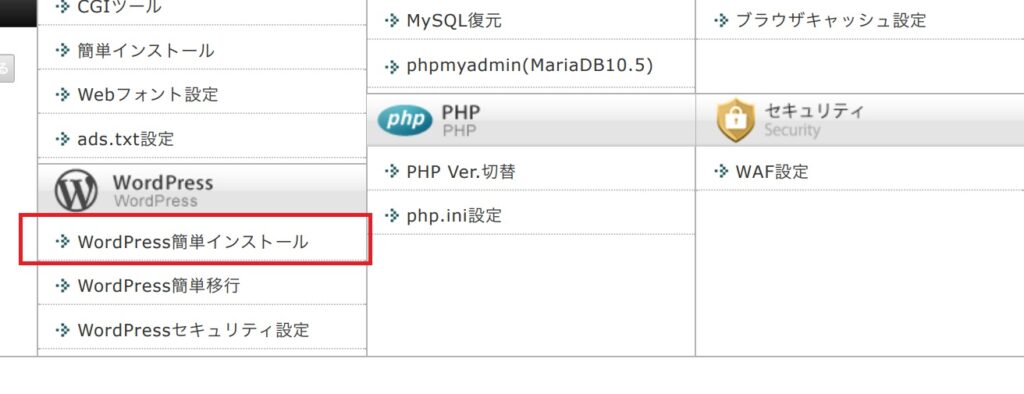
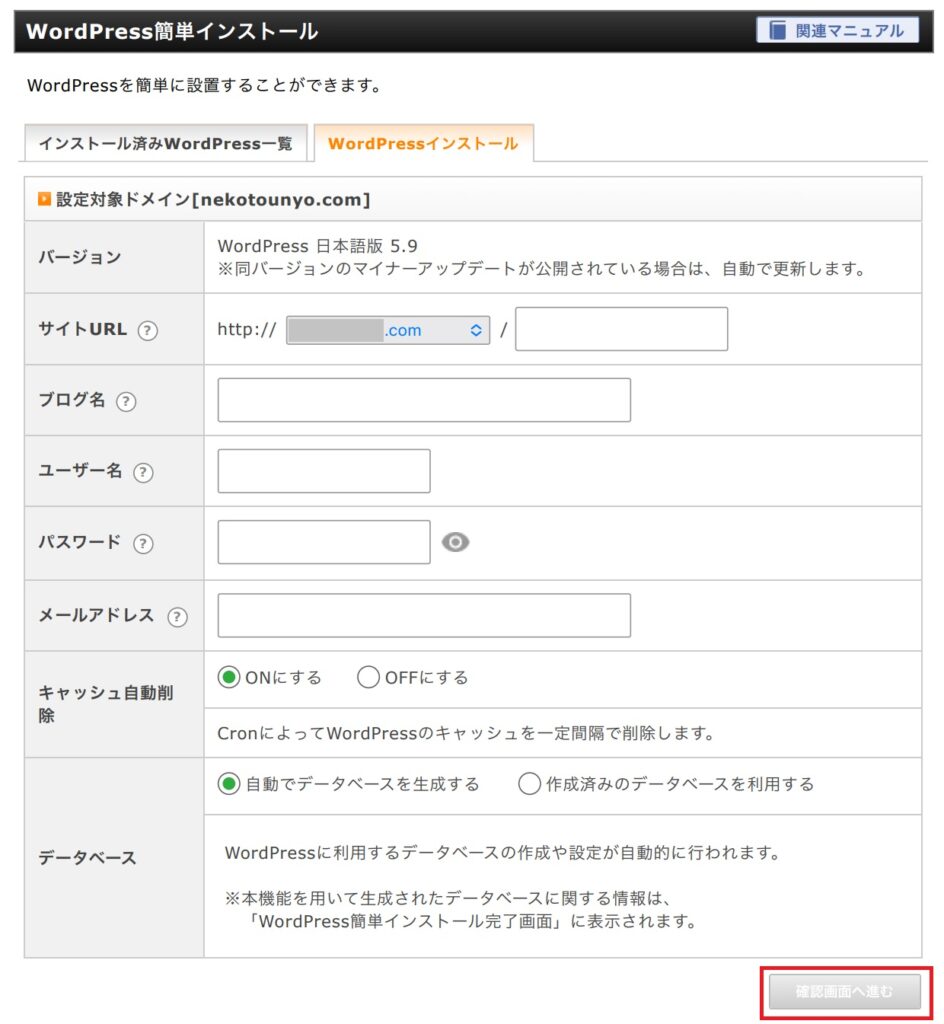
ブログ名は後から変更できるので安心してください。

確認画面で間違いがないか確認したらインストールをタップ。
これでWordpressがインストールされました。
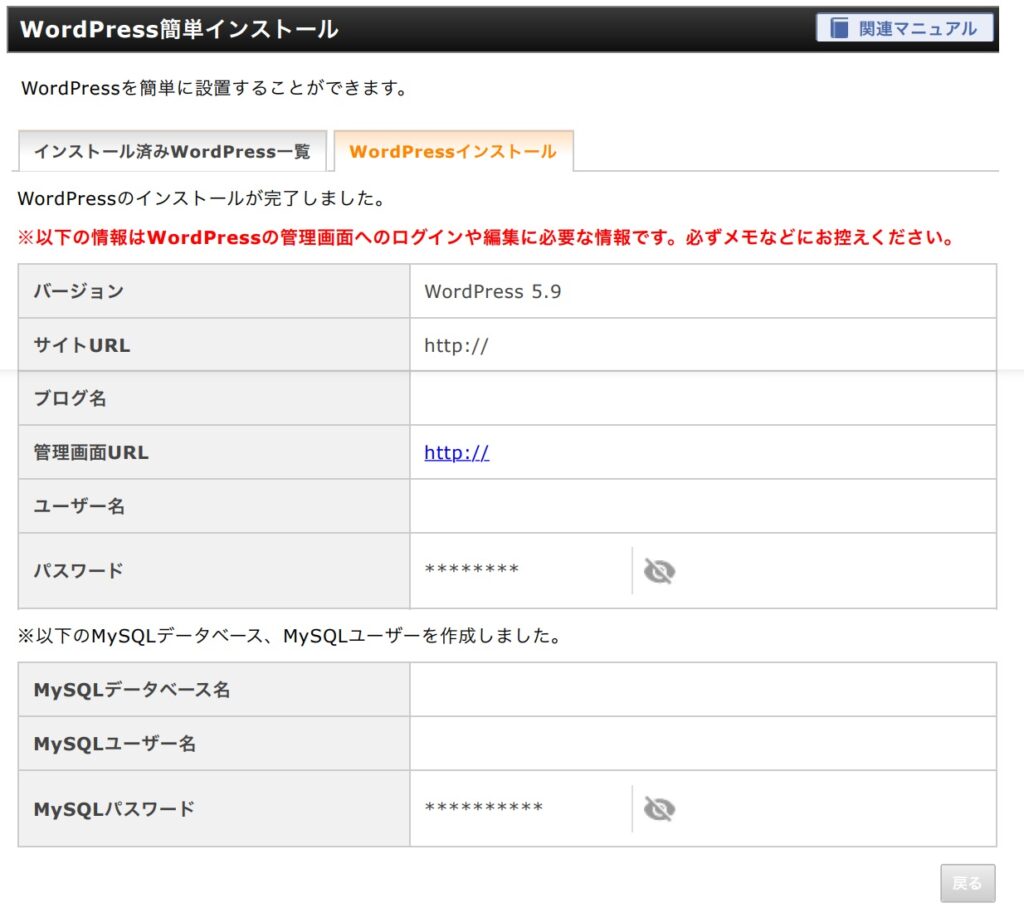
さっきWordpress簡単インストールの時に記入したメールアドレスにWordpressのログインや編集に必要な情報がサーバーに登録しているメアドにメールされるはずですが、念のためにWordpress情報はメモにしておくことをおすすめします。
WordPressをインストールしたけど、URLをタップしてもブログがない!!!という事があるかもしれません。
その場合には、反映までに時間がかかっているだけなので焦らずに待ってみてください。


コメント